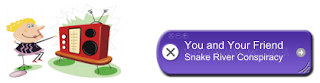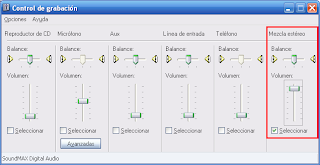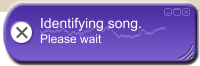¿Alguna vez has escuchado una canción y ta ha gustado tanto que la quieres conseguir pero no te sabes su nombre? Eso nos ha pasado muchas veces y afortunadamente hay varias formas de resolverlo.
En principio si tienes un celular de la marca Sony Ericsson ya cuentas con una aplicación que puede muestrear 5 segundos de la canción y después por medio de una conexión a internet te devuelve el nombre y cantante de la canción. La aplicación se llama TrackID y viene integrada en casi todo celular Sony de buenas prestaciones.
http://www.sonyericsson.com/cws/support/phones/detailed/whatistrackid?lc=es&cc=pe
Pero aún teniendo el celular a veces no se cuenta con la conexión a internet móvil. Para solucionar ese problema se puede usar una PC con Windows o Mac y el software Tunatic de la compañía Wildbits.
Para usarlo puedes muestrear el audio directamente del micrófono de tu pc o de la salida de los audífonos.
Para elegir la entrada de audio da click derecho sobre la ventanita y elige Settings. En Input Device elige el dispositivo de captura que prefieras y puedes dar click en Configure para detallar el volumen y entrada.
En algunas tarjetas de sonido existe la opción de elegir la misma salida de audio como entrada de audio, se llama Mezcla Stereo o What you hear, resultando ventajoso si no cuentas con un micrófono.
Después solo se debe presionar el botón de la lupa y se iniciará el muestreo de la canción. La línea a modo de osciloscopio que aparece en la ventana deberá oscilar verticalmente. Si oscila poco debes subir el volumen del micrófono.
Si tienes suerte el programa identificará tu canción y podrás buscarla por nombre y autor. Desafortunadamente la base de datos de canciones es pequeña y si se buscan canciones poco comunes no las reconocerá.
Blog de publicación de sitios relacionados con la electrónica, microcontroladores, programación, videojuegos y otros temas.
lunes, diciembre 14, 2009
miércoles, diciembre 09, 2009
Controles de reproducción en barra de tareas - Winamp
Siempre que uno escucha música en Windows usando Winamp llega el momento en que se quiere detener o cambiar la canción actual. Había entonces que maximizar Winamp y presionar el botón de Stop o Next para hacerlo.
Para Windows XP yo utilizaba una barrita que se adjuntaba a la barra de tareas y que tenía los botones más comunes para lograr el objetivo. La barrita se llama Winamp Toolbar Deskband para Windows XP/Windows 2K.
Ahora que ya uso Windows 7 la barrita dejó de funcionar. Buscando en la web encontré que Winamp ya trae un Control que automáticamente genera los botones en la barra.
Para activarla solo hay que seguir estos pasos:
+ Click en Options -> Preferences (Ctrl + P)
+ En el menú de la izquierda en la opción Plugins click en General Purpose.
+ En el menú de la izquierda en la opción Plugins click en General Purpose.
+ Click en Nullsoft Tray Control y luego en Configure Selected Plugin.
+ Seleccionar los botones que uno desee ver en la barra.
Al ser activados aparecerán a lado del reloj de Windows. Si no se ven puede que estén en la flechita de Iconos Ocultos. Solo basta con dar click en Personalizar e indicar qué iconos deben siempre mostrarse.
Suscribirse a:
Comentarios (Atom)